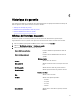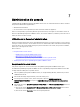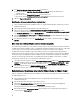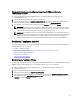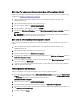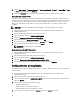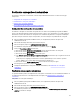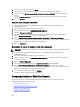Users Guide
5. Entrez le Nom commun, le (Nom organisationnel ), l' Unité organisationnelle, la Localité ), le Nom de l'État), le Pays )
et l'E-mail de la requête. Cliquez sur Continuer.
6. Cliquez sur Télécharger, puis enregistrez le certificat HTTPS résultant à un emplacement accessible.
Chargement d'un certificat HTTPS
Utilisez les certificats HTTPS pour sécuriser les communications entre l'appliance virtuelle et les systèmes hôte. Pour
configurer ce type de communication sécurisée, une requête de signature de certificat doit être envoyée à une autorité
de certification, puis le certificat obtenu est chargé en utilisant l'Administration Console. Il y a aussi un certificat par
défaut qui est auto-signé et peut être utilisé pour sécuriser les communications ; ce certificat est unique à chaque
installation.
REMARQUE : Vous pouvez utiliser Microsoft Internet Explorer ou Firefox pour charger des certificats.
1. Dans le OpenManage Integration for VMware vCenter, sur l'onglet Résumé, utilisez le lien pour ouvrir
l'Administration Console.
2. Dans la boîte de dialogue Connexion, entrez votre mot de passe.
3. Dans le volet gauche, cliquez sur GESTION DE L'APPLIANCE.
4. Cliquez sur Charger un certificat pour les certificats HTTPS.
5. Dans la boîte de dialogue Charger des certificats, cliquez sur OK.
6. Pour sélectionner le certificat à charger, cliquez sur Parcourir, puis sur Charger.
7. Si vous voulez abandonner le chargement, cliquez sur Annuler.
REMARQUE : Le certificat doit être au format PEM.
Restauration du certificat HTTPS par défaut
1. Dans le OpenManage Integration for VMware vCenter, sur l'onglet Résumé, utlisez le lien pour ouvrir
l'Administration Console.
2. Dans la boîte de dialogue Connexion, entrez votre mot de passe.
3. Dans le volet gauche, cliquez sur GESTION DE L'APPLIANCE.
4. Cliquez sur Restaurer le certificat par défaut pour les certificats HTTPS.
5. Dans la boîte de dialogue de restauration du certificat par défaut, cliquez sur Appliquer.
Configuration des alertes globales
La gestion des alertes permet à un administrateur d'entrer les paramètres globaux de stockage des alertes de toutes les
instances vCenter.
1. Dans le OpenManage Integration for VMware vCenter, sur l'onglet Résumé, utilisez le lien pour ouvrir
l'Administration Console.
2. Dans la boîte de dialogue Connexion, entrez votre mot de passe.
3. Dans le volet gauche, cliquez sur GESTION DES ALERTES. Pour entrer de nouveaux paramètres d'alertes vCenter,
cliquez sur Modifier.
4. Entrez les valeurs numériques des éléments suivants :
– Nombre maximum d'alertes
– Nombre de jours de conservation des alertes
– Délai d'expiration des alertes en double (en secondes)
5. Pour enregistrer les paramètres, cliquez sur Appliquer ou cliquez sur Annuler pour annuler.
38